win7怎么更改远程桌面连接端口? win7 修改远程桌面默认端口教程
最近有不少使用Win7系统的用户想通过远程端口去远程桌面,但若使用默认的远程端口,可能会遭到其他人的入侵,因此想修改下远程端口,具体该如何操作呢?本文将给大家带来Win7系统远程桌面端口的修改方法吧!
远程桌面端口
3389
远程桌面(Remote Desktop)的默认端口号是3389。这个端口号在Windows操作系统中用于远程桌面协议(Remote Desktop Protocol, 简称RDP)的通信。当您启用远程桌面功能并允许其他计算机通过网络连接时,远程桌面会监听3389端口,等待远程连接的请求。为了增加系统的安全性,您可以采取一些额外的安全措施,例如限制远程桌面访问的IP范围或通过防火墙进行端口转发以改变默认的3389端口号。
修改方法
1、首先键盘按下“regedit”,回车确定。
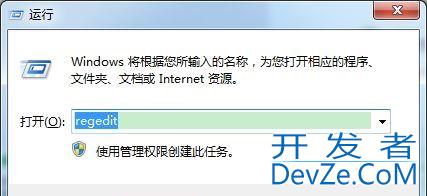
2、依次进入图示位置的“HKEY_LOCAL_MACHINE\SYSTEM\CurrentControlSet\Control”

3、接着找到“Terminal Server\Wds\rdpwd\Tds\tcp”路径,双击打开右侧的“portnumber”文件。
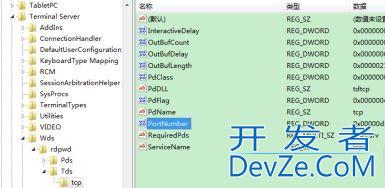
4、接着勾选“十进制”,将数值数据更改为想要的端口号,这里小编改为“32487”(图中3389是默认端口号)

5、接着来到这个路径“HKEY_LOCAL_MACHINE\SYSTEM\CurrentControlSet\Control\Terminal Server\WinStations\RDP-Tcp”
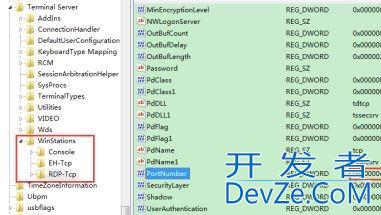
6、接着使用上面的方法,打开“portnumber”文件,并将数值更改为我们想要更改的端口号。

7php、接着我们打开防火墙,查看远程桌面是否可以使用,如果图示位置是像图中一样暗的。还需要进行如下更改。
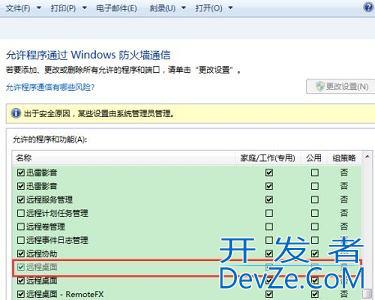
8、回到注册表,来到如下路径“HKEY_LOCAL_MACHINE\SYSTEM\CurrentControlSet\services\SharedAccess\Defaults\FirewallPolicy\FirewaljavascriptlRules”
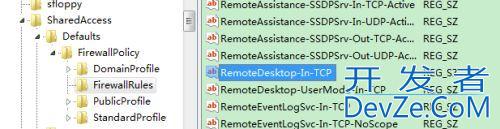
9、双击打开上图位置的“RemoteDesktop-In-TCP”,将所有带有“3389”的值更改为我们自己的端口。
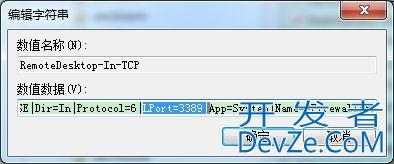
10、然后来到注册编程客栈表的“HKEY_LOCAL_MACHINE\SYSTEM\CurrentControlSet\services\SharedAccesshttp://www.devze.comParameters\FirewallPolicy\FirewallRules”位置。
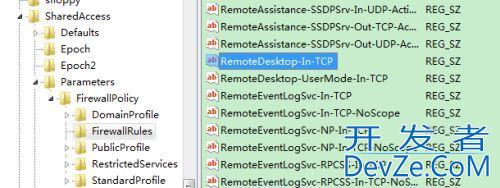
11、将上图位置的“RemoteDesktop-In-TCP”,再将所有带有“3389”的值更改为我们自己的端口。
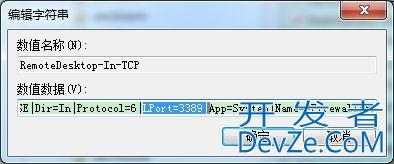
12、最后只要重启电脑就完成了。
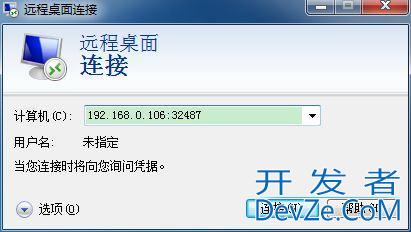
以上就是Win7修http://www.devze.com改远程桌面端口的方法,希望大家喜欢,请继续关注编程客栈(www.devze.com)。

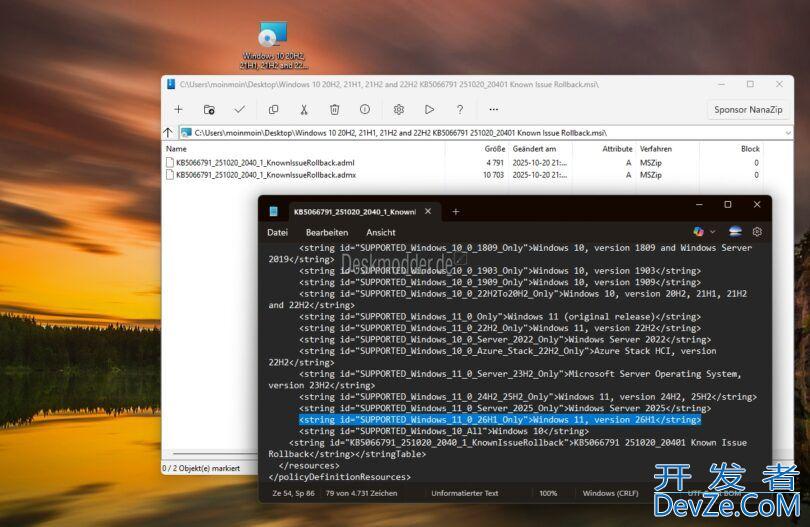



 加载中,请稍侯......
加载中,请稍侯......
精彩评论